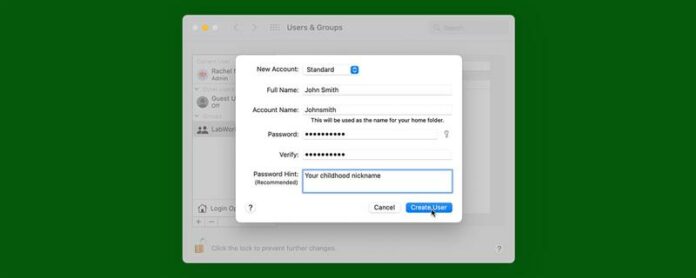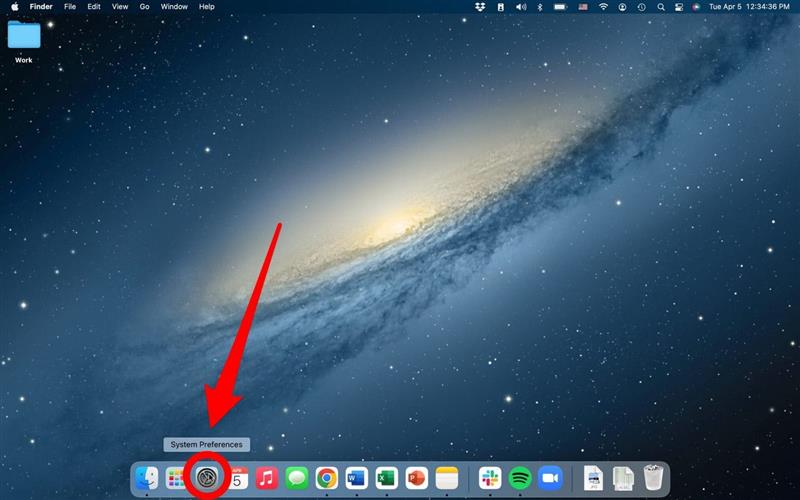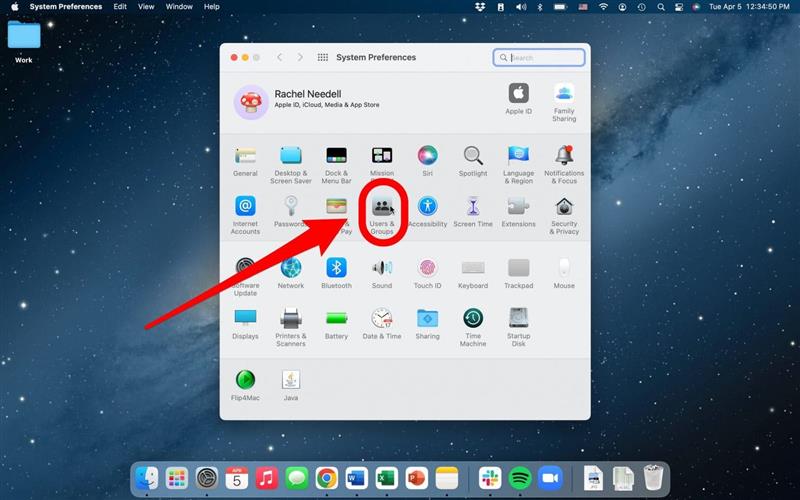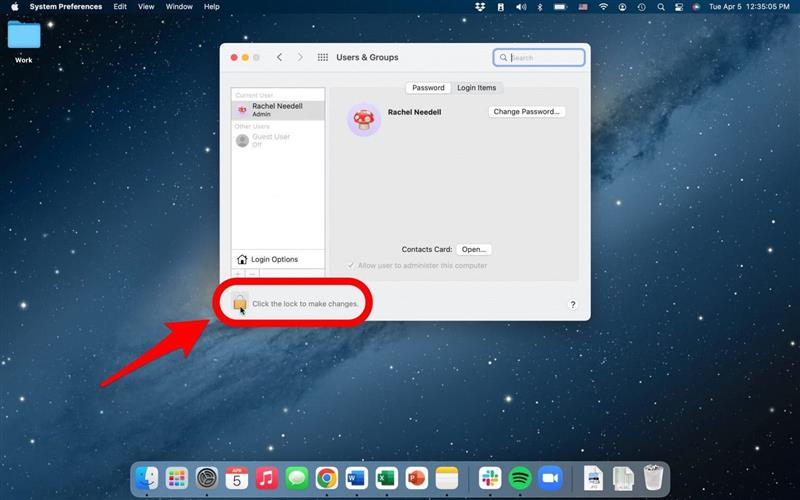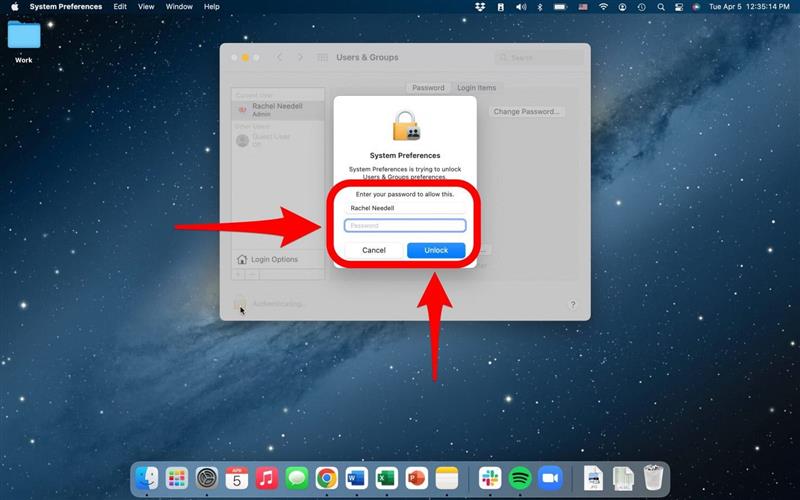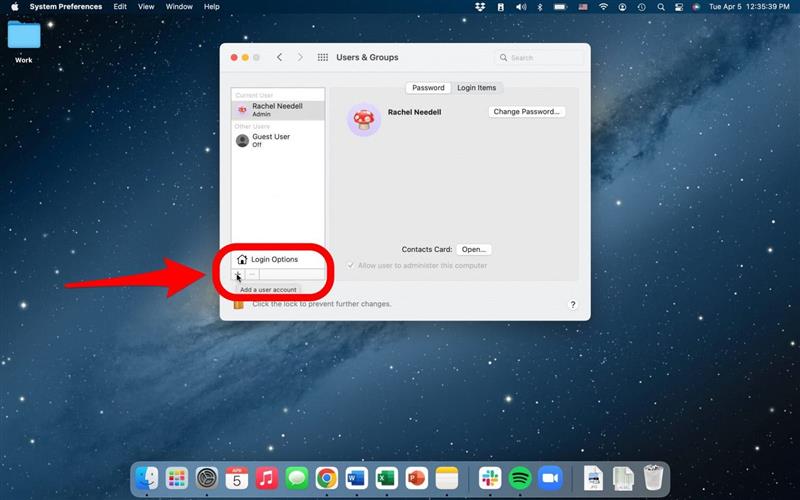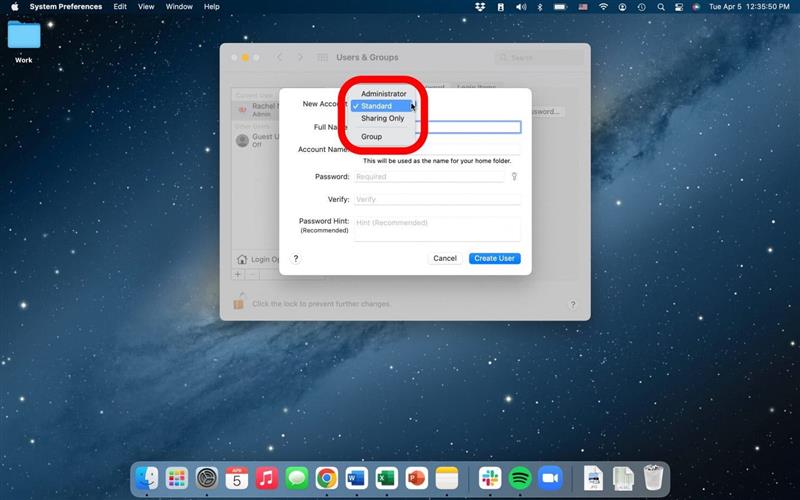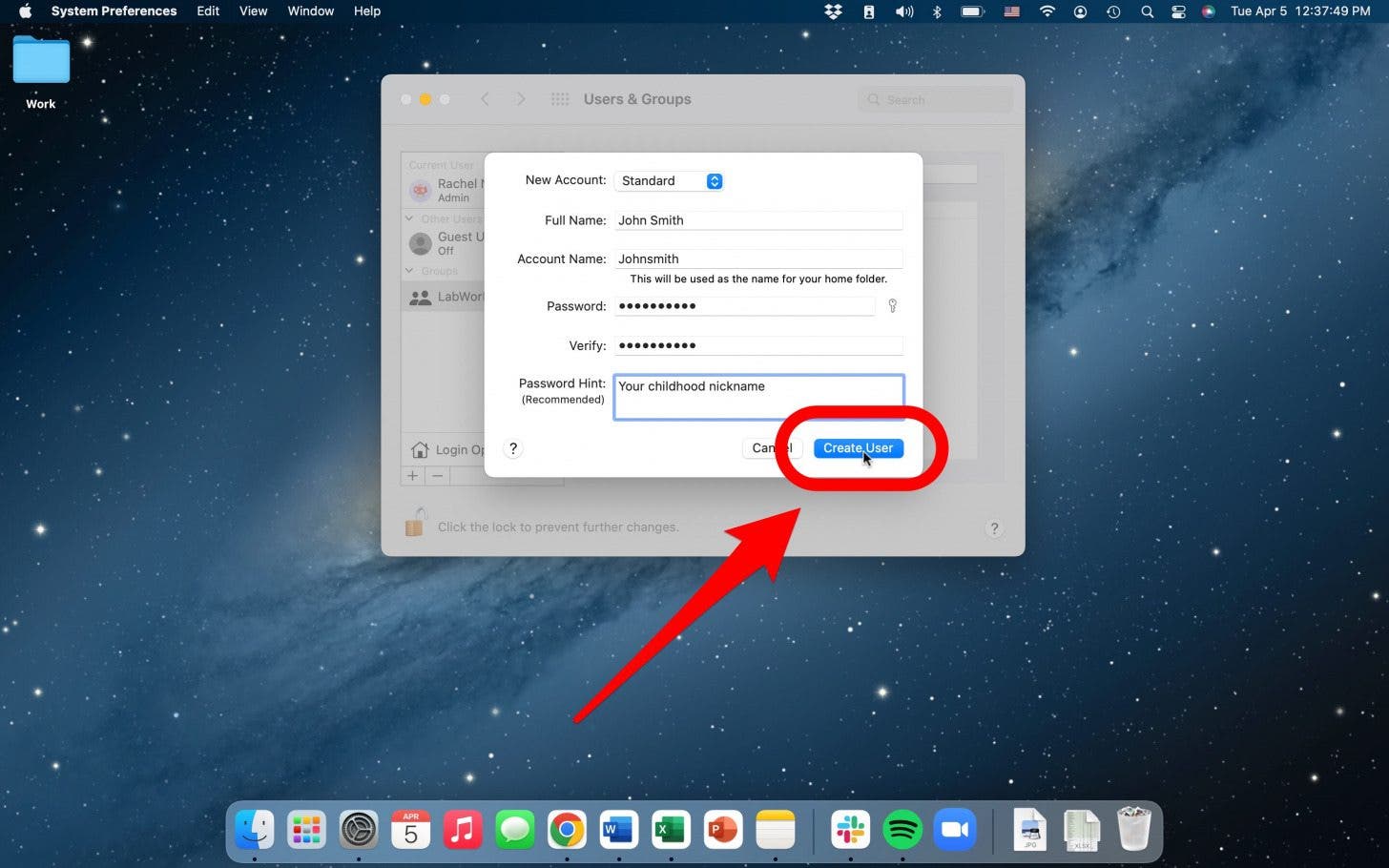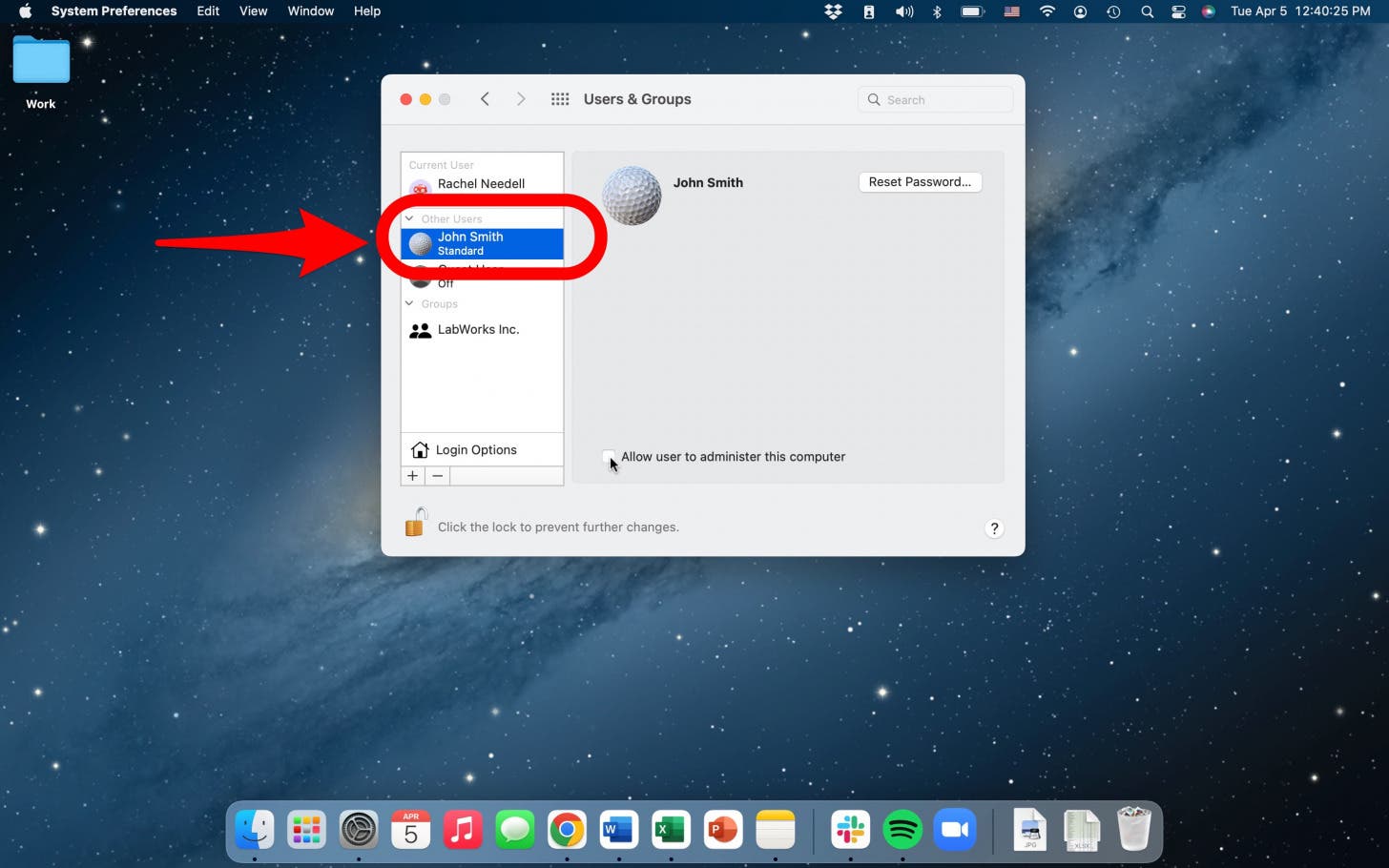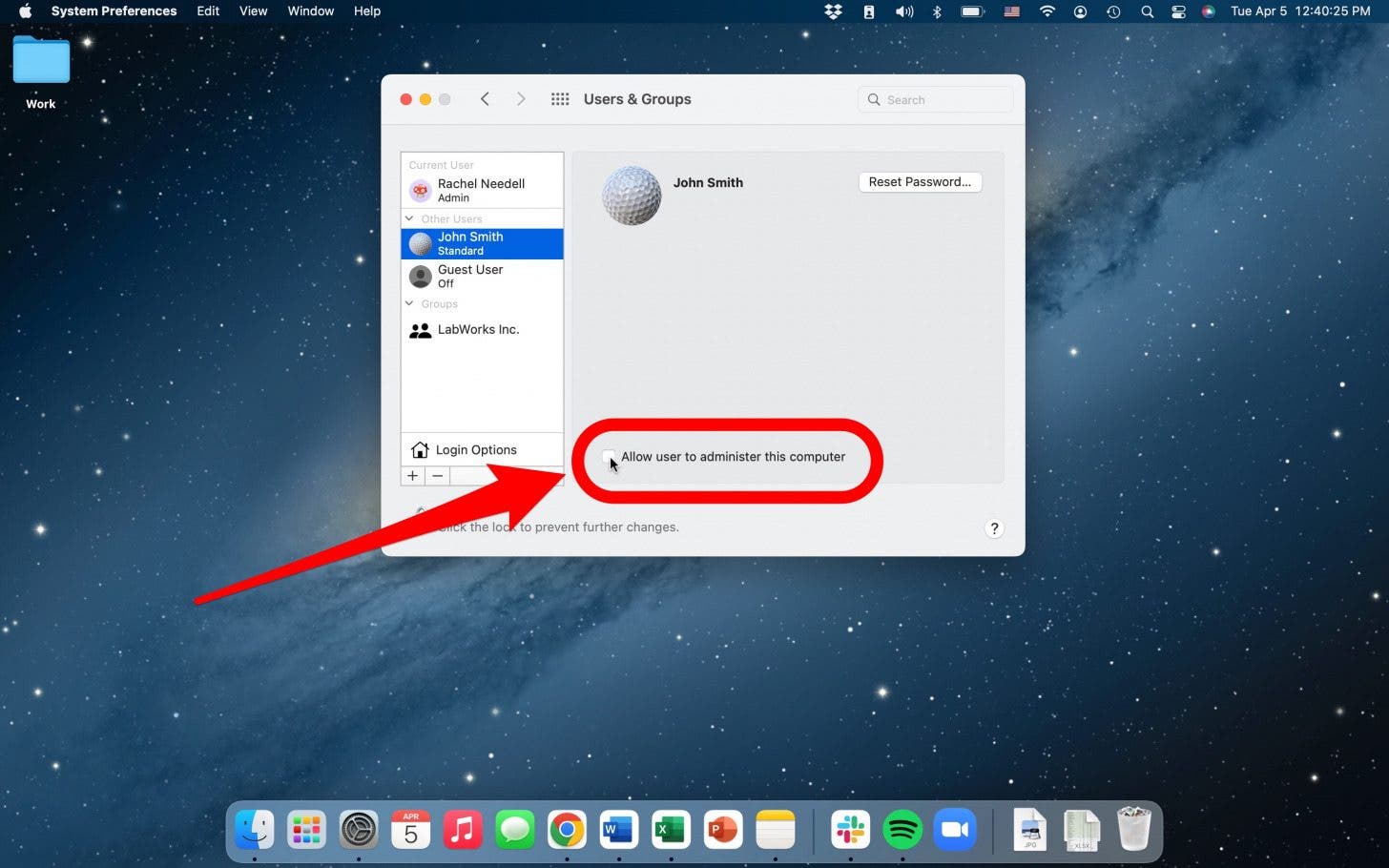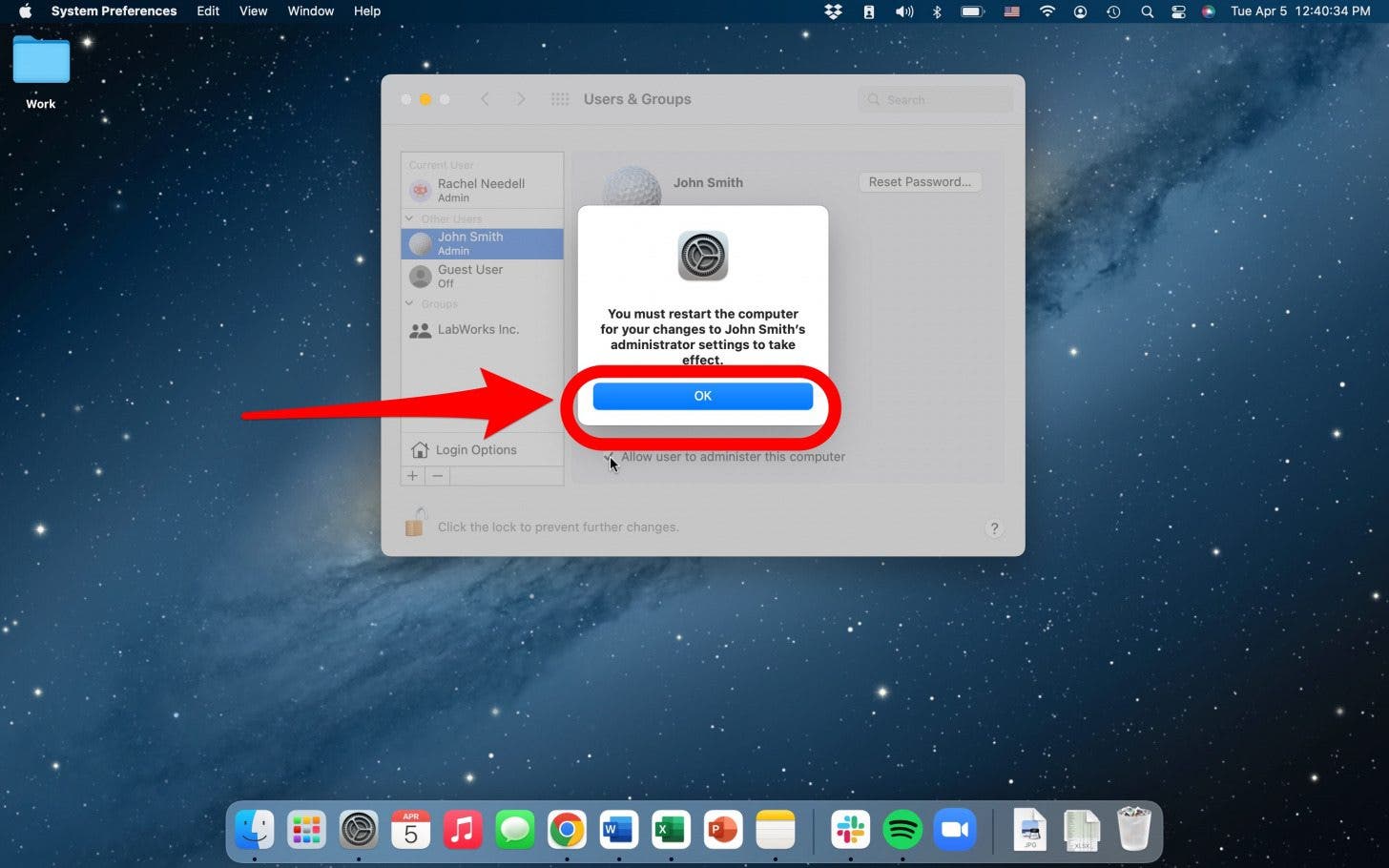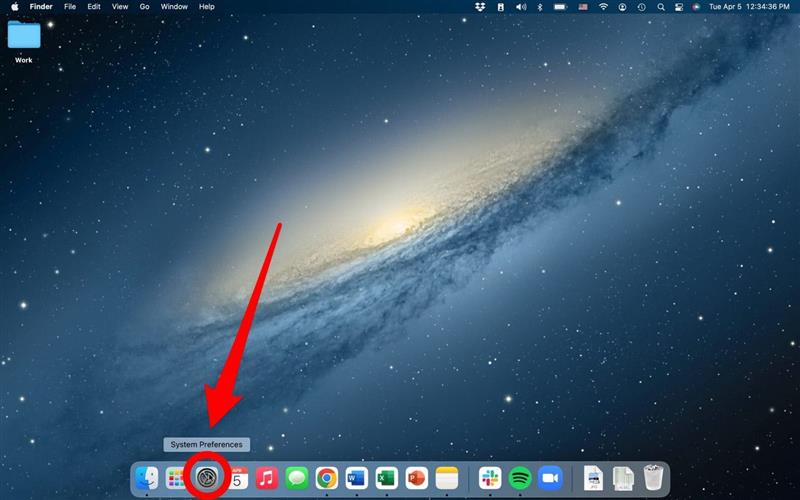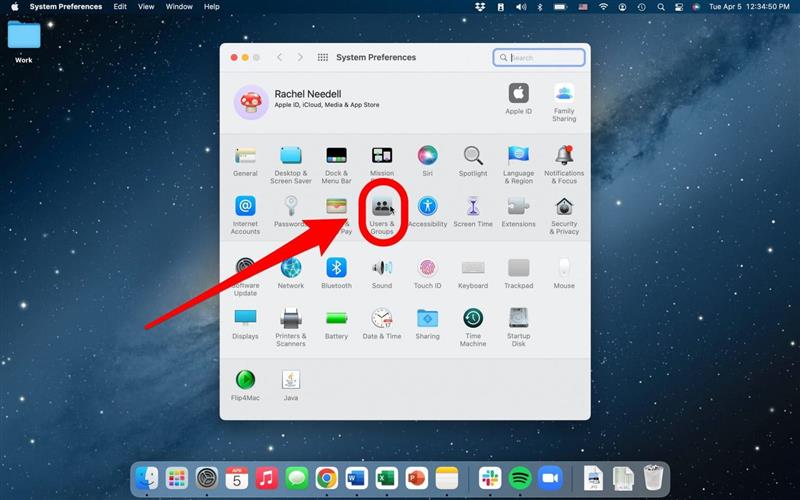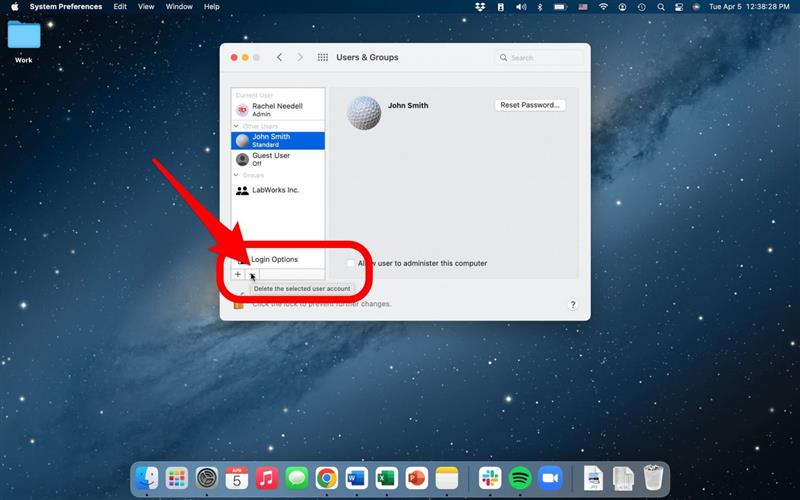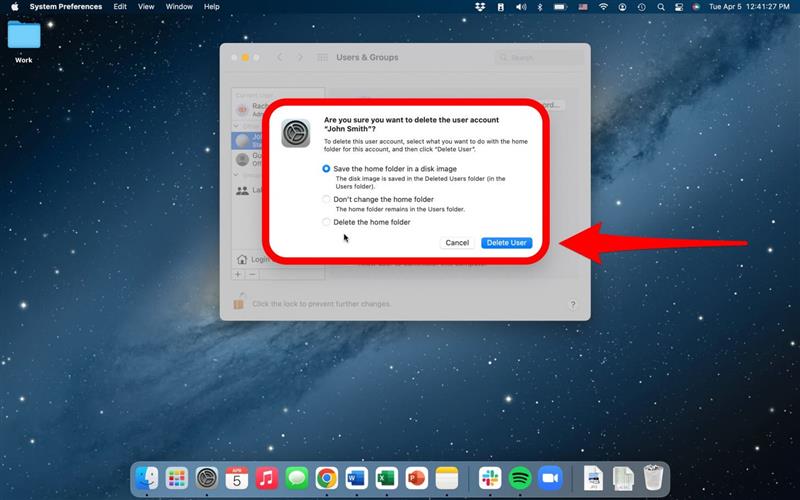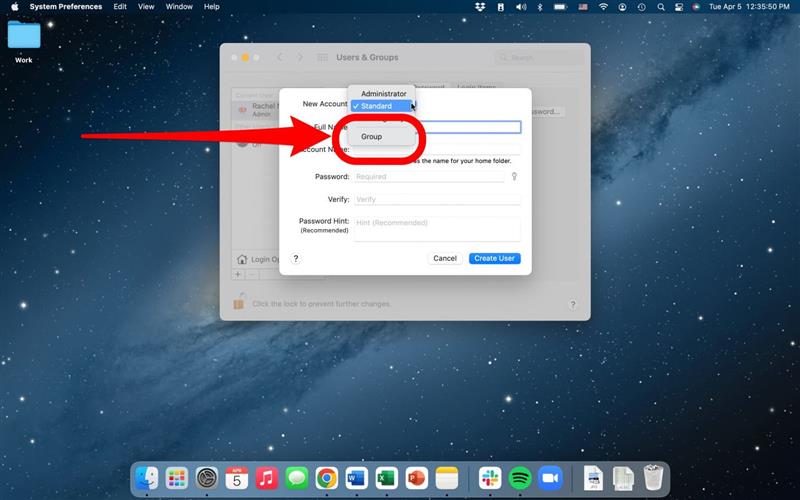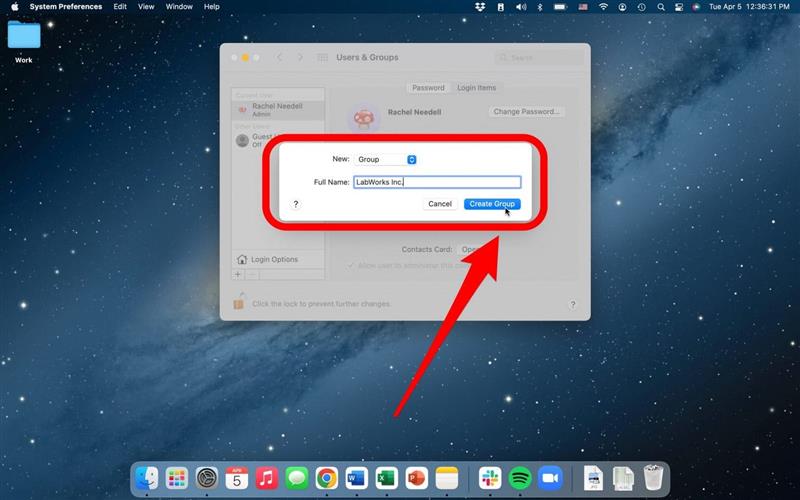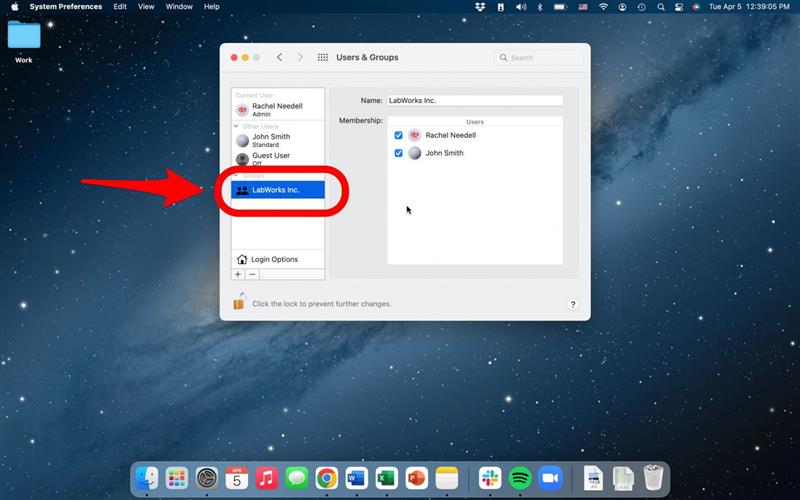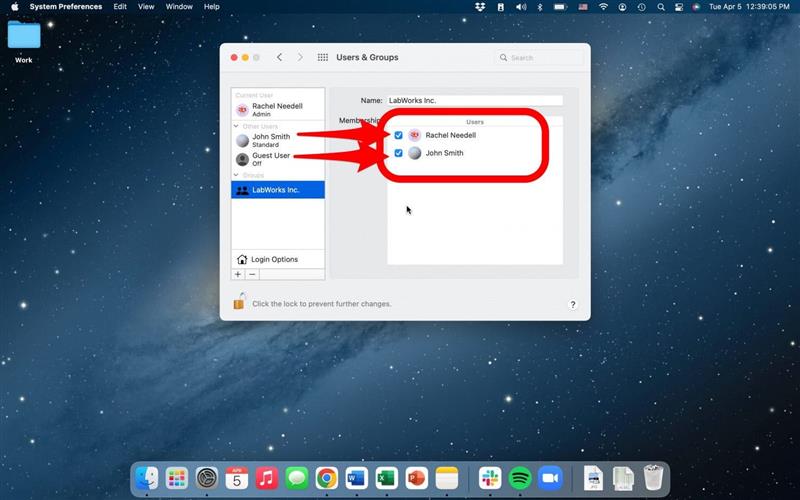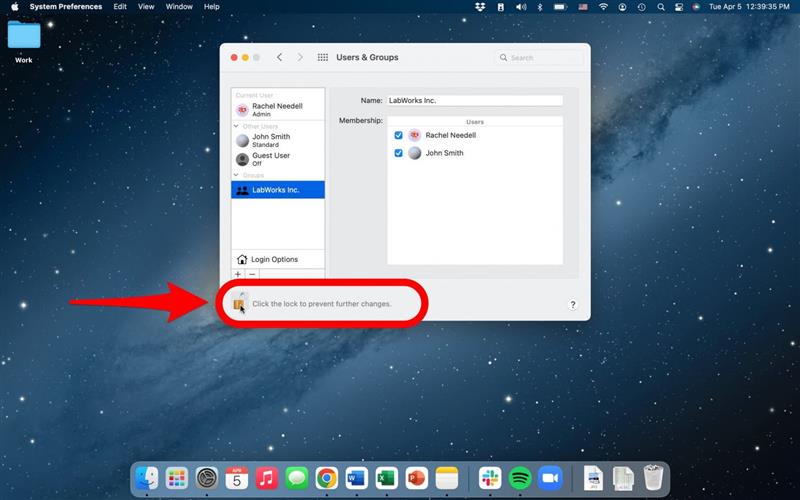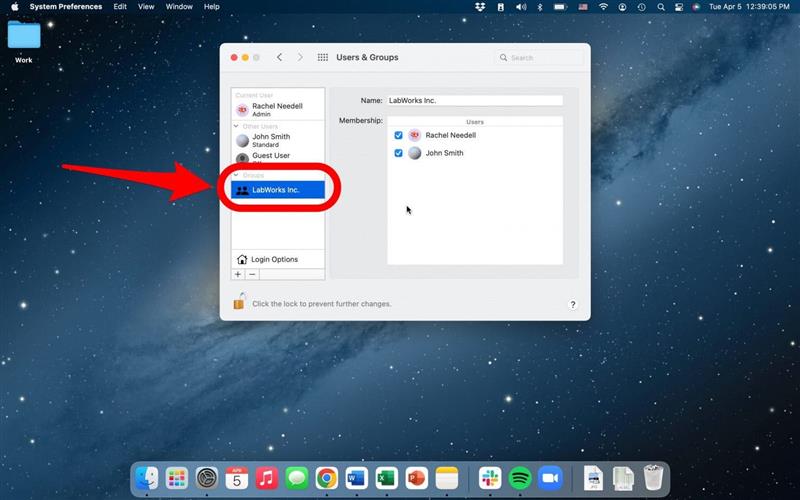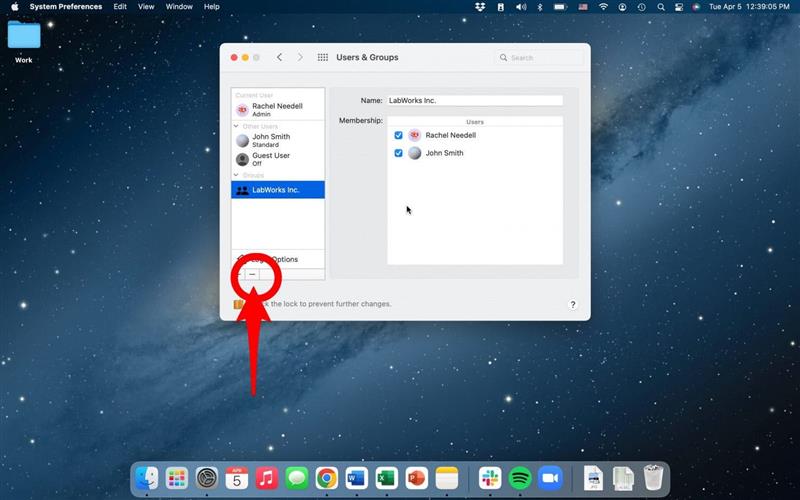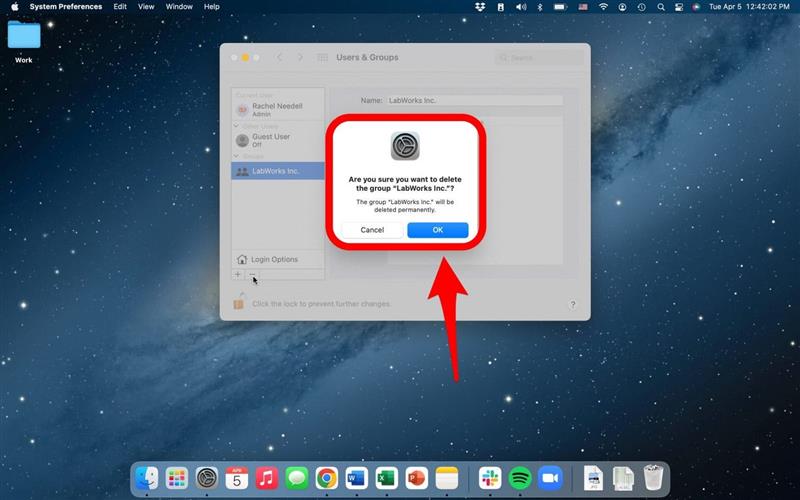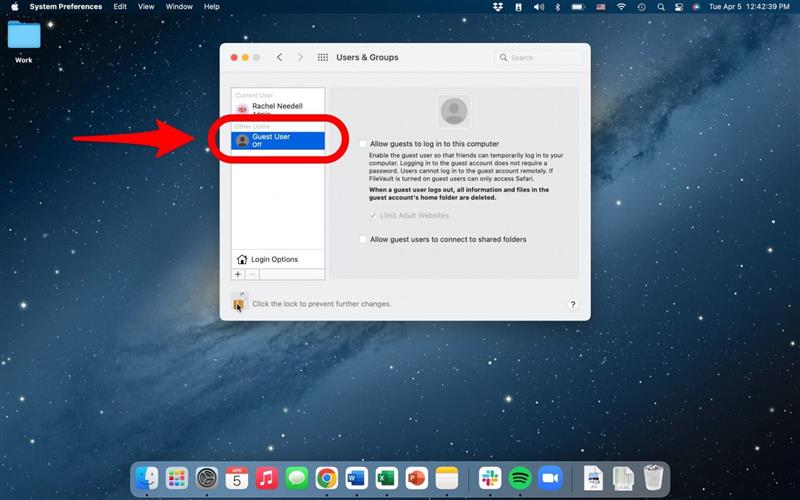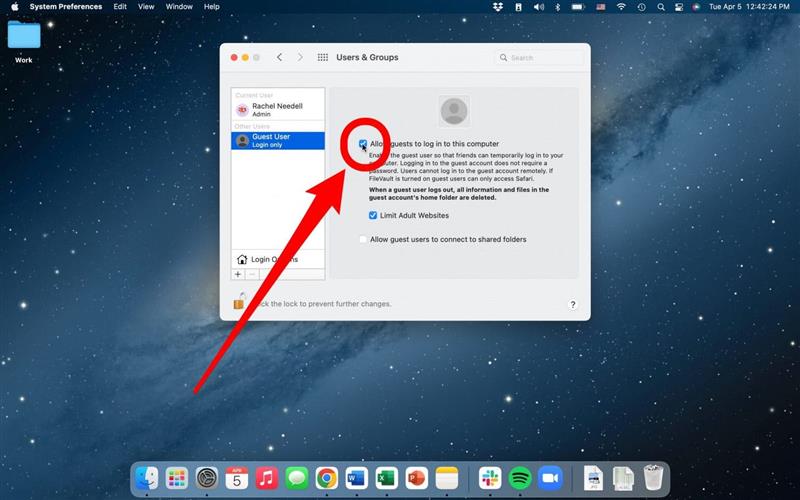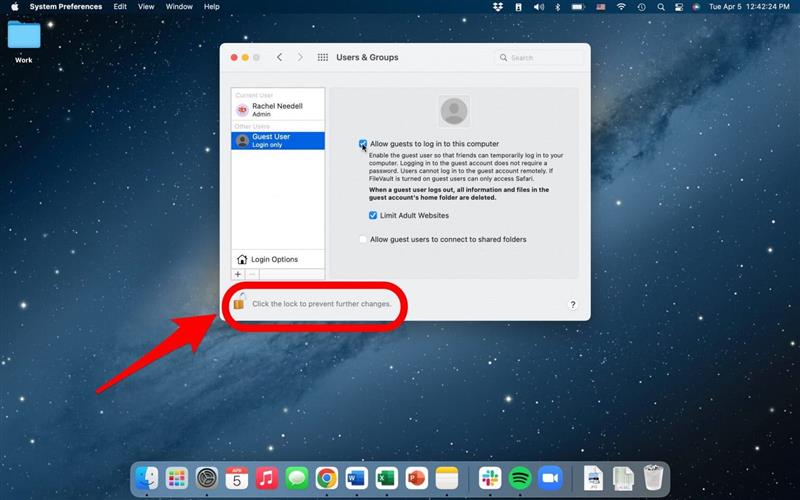თუ გსურთ წაშალოთ მომხმარებელი Mac- ზე, დაამატეთ მომხმარებელი Mac- ზე, დაამატეთ სტუმრის მომხმარებელი, ან გააკეთეთ მომხმარებელი ადმინისტრატორი, შეგიძლიათ ამის გაკეთება თქვენს MacBook- ში ან IMAC- ის პარამეტრებში. ეს შეიძლება სასარგებლო იყოს, თუ ერთზე მეტი ადამიანი გაზიარებს კომპიუტერს, იქნება ეს სამუშაო თუ ოჯახის კომპიუტერი. წაიკითხეთ ქვემოთ, რომ გაიგოთ როგორ.
გადახტომა:
- >
- >
- >
- როგორ დავამატოთ სტუმრის მომხმარებელი
როგორ დავამატოთ მომხმარებელი Mac- ზე
თუ გსურთ დაამატოთ სხვა მომხმარებელი Mac- ზე, თქვენ უნდა წასვლა თქვენი კომპიუტერის პარამეტრებში.
- გახსენით სისტემის პრეფერენციები .

- აირჩიეთ მომხმარებლები და ჯგუფები .

- დააჭირეთ ჩაკეტვის ხატს , რომ განბლოკოთ და შეიტანოთ ცვლილებები.

- შეიყვანეთ თქვენი პაროლი (თუ თქვენი კომპიუტერი დაცულია პაროლით) და დააჭირეთ განბლოკვას .

- დააჭირეთ პლუს ღილაკს გვერდითი ნავიგაცია, რომ დაამატოთ ახალი მომხმარებელი.

- აირჩიეთ ანგარიშის ტიპი . Როგორ

- შეიტანეთ ინფორმაცია შესაბამისად და დააჭირეთ შექმენით მომხმარებელი .
ახლა თქვენს Mac- ს აქვს დამატებითი ანგარიში სხვა მომხმარებლისთვის!
რას ნიშნავს Mac მომხმარებლის ანგარიშის ტიპი?
როდესაც Mac- ზე კიდევ ერთ მომხმარებელს დაამატებთ, თქვენ გაქვთ შესაძლებლობა აირჩიოთ რამდენი კონტროლი აქვთ კომპიუტერის პარამეტრებზე. თქვენ შეგიძლიათ აირჩიოთ ახალი მომხმარებელი თქვენს Mac- ზე, რომ ჰქონდეს თანაბარი კონტროლი, როგორც მფლობელი, ოდნავ ნაკლები კონტროლი, ან ძირითადად, არ აქვს უნარი შეიტანოს ცვლილებები პარამეტრებში. თუ გსურთ თქვენი ახალი მომხმარებელი ადმინისტრატორს გახადოთ მომხმარებლის ანგარიშის შექმნის შემდეგ, მიჰყევით ამ ნაბიჯებს.
- მომხმარებლებისა და პარამეტრების პირობებში, შეარჩიეთ მომხმარებელი გსურთ გააკეთოთ ადმინისტრატორი.
- შეამოწმეთ ყუთი, რომელიც ამბობს მომხმარებელს საშუალებას მისცემს ამ კომპიუტერის ადმინისტრირებას .
- დააჭირეთ ok და გააგრძელეთ თქვენი კომპიუტერის გადატვირთვა.
როგორ წაშალოთ მომხმარებლები Mac- ზე
აქ მოცემულია, თუ როგორ უნდა წაშალოთ შესვლის პროფილი თქვენს Mac- ზე.
- გახსენით სისტემის პრეფერენციები .

- აირჩიეთ მომხმარებლები და ჯგუფები .

- დააჭირეთ ჩაკეტვის ხატს , რომ განბლოკოთ და შეიტანოთ ცვლილებები.

- აქედან, დააჭირეთ მინუს ნიშანს გვერდითი ნავიგაციაში, რომ წაშალოთ Mac მომხმარებელი.

- შეარჩიეთ როგორ გსურთ შეინახოთ მომხმარებლის ინფორმაცია და შემდეგ შეარჩიეთ წაშლა მომხმარებელი .

რა არის Mac ჯგუფი?
MAC ჯგუფი შეიძლება იყოს სასარგებლო თვისება, თუ თქვენ გაქვთ კომპიუტერი, რომელიც გაზიარებულია ოჯახის წევრებს შორის, ან სამსახურში საზოგადოების კომპიუტერს შორის. თქვენ გაქვთ შესაძლებლობა მომხმარებლების ჯგუფებში დალაგება. Mac ჯგუფის შესაქმნელად გადადით სისტემის პრეფერენციებზე, მომხმარებლებსა და ჯგუფებზე, გახსენით და დააჭირეთ პლუს ნიშანს, რომ დაამატოთ ახალი მომხმარებლები.
- ახალი ანგარიშის თანახმად, აირჩიეთ ჯგუფი .

- შეიყვანეთ თქვენი ჯგუფის სახელით და დააჭირეთ შექმენით ჯგუფი .

ახლა თქვენ შეგიძლიათ დაამატოთ არსებული მომხმარებლები ჯგუფში. Გააკეთო ეს,
- შეარჩიეთ ჯგუფი გვერდითი ნავიგაციაში.

- შეამოწმეთ ყუთები მომხმარებლების გვერდით, რომელზეც გსურთ დაამატოთ ჯგუფში.

- შემდეგ, დააჭირეთ ღილაკს ჩაკეტვის ღილაკს , თქვენი ცვლილებების შესანახად.

ჯგუფის წაშლა:
- შეარჩიეთ ჯგუფი გვერდითი ნავიგაციაში.

- დააჭირეთ მინუს სიმბოლო .

- აირჩიეთ კარგი pop-up მენიუდან.

როგორ დავამატოთ სტუმრის მომხმარებელი
თუ გსურთ სტუმრის მომხმარებლის დაშვების ვარიანტი, რაც იმას ნიშნავს, რომ ეს ანგარიში არის ყველას, ვინც არ არის Mac- ის მფლობელი, მაგრამ ანგარიში არ არის რომელიმე ინდივიდისთვის, ჩვენ ახლა ამ პროცესს გავაგრძელებთ.
- მომხმარებლებისა და ჯგუფების გვერდიდან დააჭირეთ ღილაკს სტუმრის მომხმარებელი გვერდითი ნავიგაციაში.

- შეამოწმეთ ყუთი საშუალებას მისცემს სტუმრებს შეხვიდეთ ამ კომპიუტერში.

- დააჭირეთ ჩაკეტვის ხატს თქვენი ცვლილებების შესანახად.

და ასე დაამატეთ ან წაშლით მომხმარებელს თქვენს Mac- ში. ეს ძალიან ლამაზია ოჯახებისთვის, რომლებიც იზიარებენ მრავალ კომპიუტერს, მაგრამ თითოეულ ბავშვს სურს განსხვავებული დესკტოპის ფონი ან პროგრამები მათ Mac Dock- ში. ეს ასევე შესანიშნავია იმ თანამშრომლებისთვის, რომლებმაც შეიძლება გაზიარონ კომპიუტერი ფაილების ორგანიზებისთვის და ნივთების ცალკეული შესანარჩუნებლად. დარწმუნდით, რომ დარეგისტრირდით ჩვენს დღის რჩევა უფრო მაგარი რჩევებისთვის, თუ როგორ უნდა გააკეთოთ თქვენი Mac მაქსიმალური. !